梦幻西游手游电脑怎么5开 如何使用模拟器在电脑上多开梦幻西游手游
更新时间:2023-12-25 09:56:32作者:xiaoliu
梦幻西游手游是一款备受玩家喜爱的游戏,而有时候我们可能希望在电脑上同时开启多个游戏账号以获得更多的收益或更好的游戏体验,为了实现这一目标,使用模拟器在电脑上多开梦幻西游手游是一个不错的选择。模拟器可以让我们在电脑上模拟安卓系统,从而实现多开的效果。如何使用模拟器来实现梦幻西游手游的多开呢?下面我们将为大家详细介绍。
步骤如下:
1.下载安装MuMu,建议选择自定义安装。选择空间大的盘,因为默认是安装到C盘会占用大量空间,这会影响软件的允许效率。

2.安装完成后,桌面会生成两个图标,双击MuMu运行软件。

3.在MuMu的搜索栏或者打开应用中心,搜索“梦幻西游”。找到游戏后点击“下载”自动完成安装。
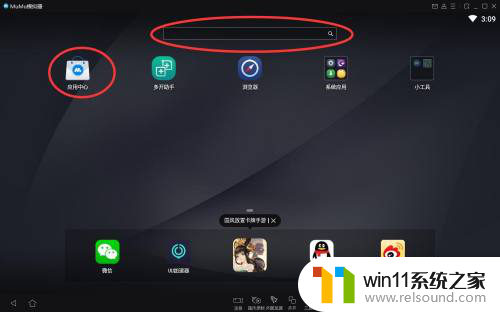
4.双击游戏图标启动游戏,等游戏完成更新后,输入账号,登录游戏。

5.选择服务器,点击“登录游戏”选项,完成第一个账号的登录。

6.双击MuMu里的“多开助手”,就能看到可双开的程序。选择“梦幻西游”,重复而第二,第三的步骤,第二个账号登录完成。要登录更多账号,重复第四,第五的步骤即可。
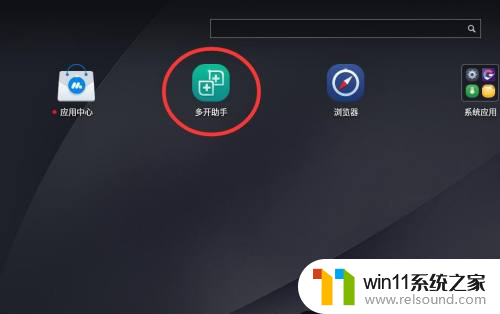
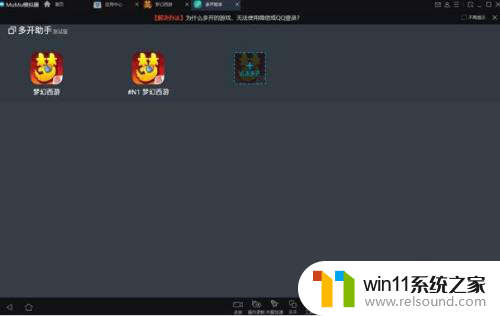
以上就是关于梦幻西游手游电脑怎么5开的全部内容,有出现相同情况的用户可以根据小编的方法来解决。
梦幻西游手游电脑怎么5开 如何使用模拟器在电脑上多开梦幻西游手游相关教程
- 微信电脑版文件怎么在电脑上打开
- 电脑开机一直准备配置windows怎么办 电脑一直在准备配置windows如何解决
- 电脑上rar文件怎么打开
- 怎么在电脑上修改wifi密码
- windows运行怎么打开 电脑运行在哪里打开
- 电脑上谷歌浏览器无法访问此网站
- 电脑显示英文开不了机怎么解决
- win加tab不能用了怎么回事 电脑按alt+tab没反应如何解决
- airpodspro连windows电脑的方法 airpods pro如何连接电脑
- 苹果电脑windows系统怎么删除 苹果系统如何删除windows系统
- 怎么把一段文字变成声音
- 电脑备忘录软件怎么下载到桌面
- 任务栏卡了,不能点了
- error no boot disk has been detected
- 怎样把手机投屏到电脑上
- macbook休眠后黑屏无法唤醒
电脑教程推荐